ようやく新しいKyash Cardが届きました。
これで引き続きポイント還元率2.2%の生活を続けられます。
カードの初期設定とKyashをどう使っているかについて。
Kyash Card 来たる
Kyashのリアルカードの還元率は2020年5月1日(今日ですね)から変更され、従来無料で手に入ったKyash Card Liteという青いカードでは、1%から0.5%に半減します。
まあそれでもクレジットカードのポイントと二重取りできることを考えれば十分お得なのですが、先日検討したとおり私の利用額なら新たに発行費用を支払っても還元率1%のKyash Cardを手に入れたほうが得だとわかりましたので、発行依頼していたのでした。

そのカードが昨日ようやく届いたので、早速アクティベート(有効化)してみます。
Kyash Cardは有効化が必要
こちらが我が家へやってきたKyash Card。人気のネイビーではなくあえてシルバーにしてみました。シルバーというよりシャンパンゴールドですね。良い色です。
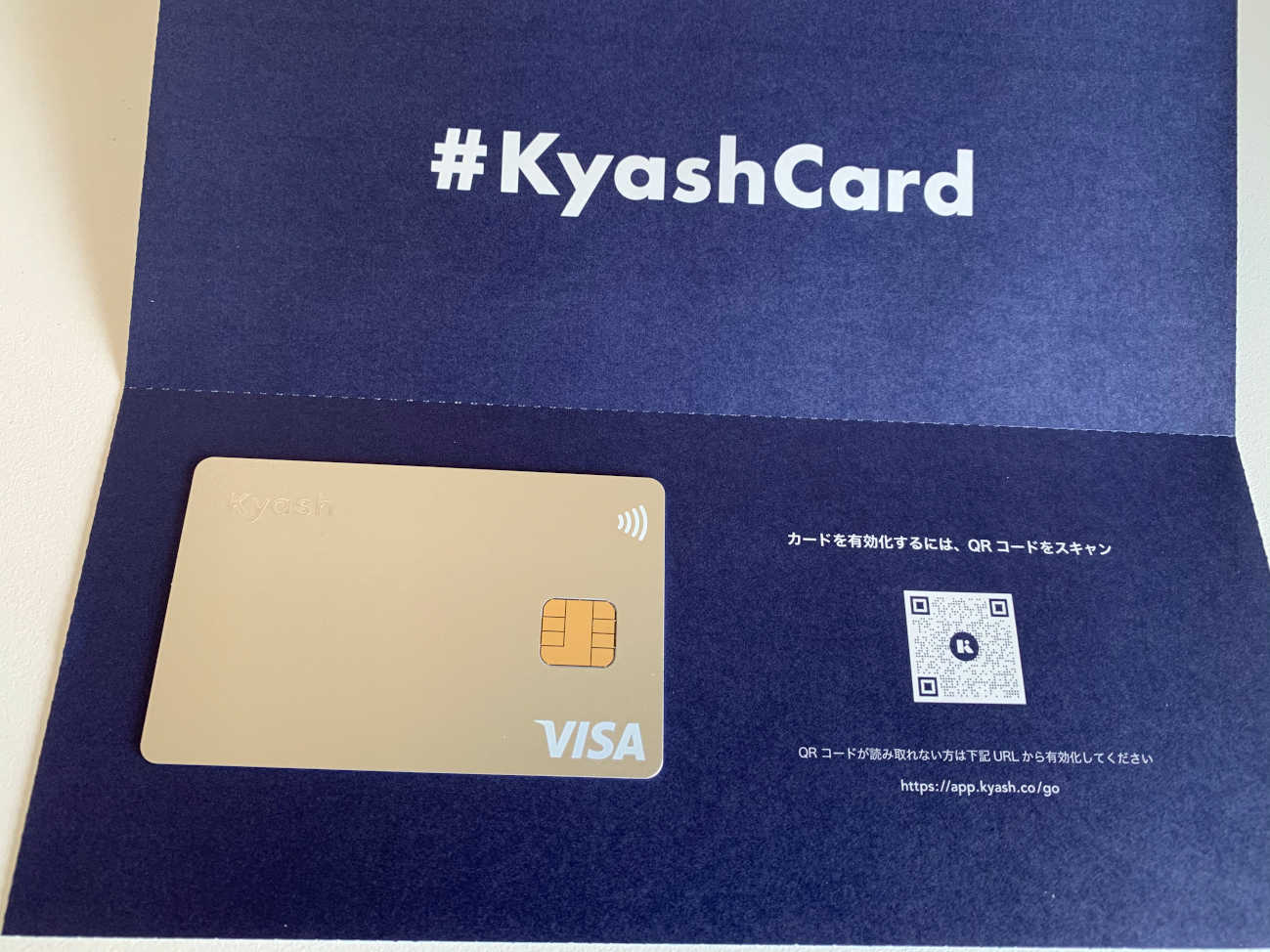
表面にはカード番号も有効期限もカードホルダー名も書かれていません。
ところで、このカードはVisa Touchに対応しているのですね。Visa Touch対応カードをまだ持っていなかったので、これもうれしい副作用になりました。
それと、ICカードになったのもありがたいです。これで店頭で払えないケースがほとんどなくなるんじゃないかと期待しています。
で、カード番号、有効期限、ホルダー名はまとめて裏に書かれています。
2025年4月までの5年間有効。
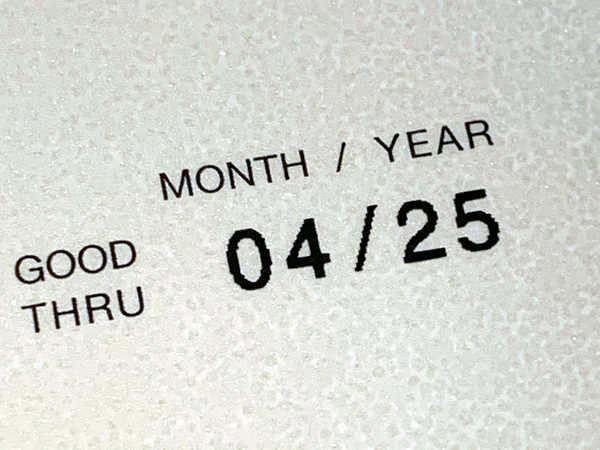
署名欄と3桁の認証コードも裏面にあります。
Kyash Card 有効化の手順
さて、Kyash Cardは届いたままでは使えません。Kyashのアプリを使って有効化しましょう。
今回はiPhoneのKyashアプリで行いますが、基本的な手順はAndroidでも同じはずです。
カードは簡易書留で配達されたのですが、その直後からKyashアプリには「有効化しろや」という案内が表示され続けています。
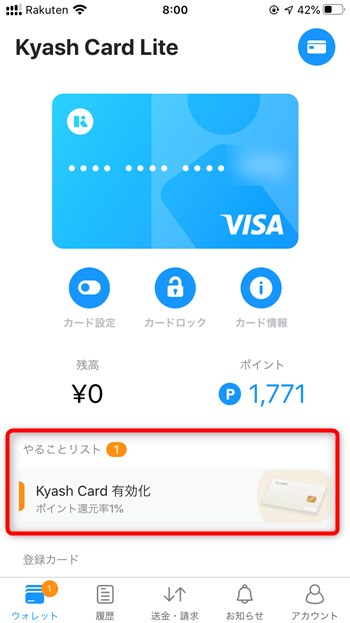
タップすると発行ステータス画面に遷移し、そこから有効化を始められます。
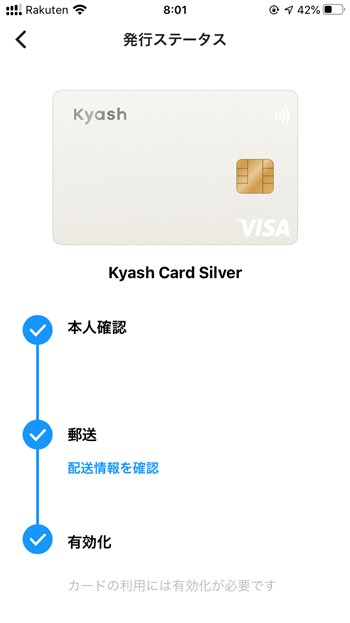
まず、カードの裏に書かれている認証コードを入力します。
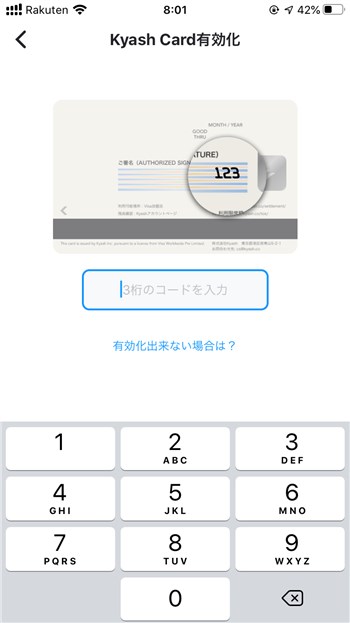
前のカードをApple Payに登録していたためだと思いますが、再登録の案内も表示されます。
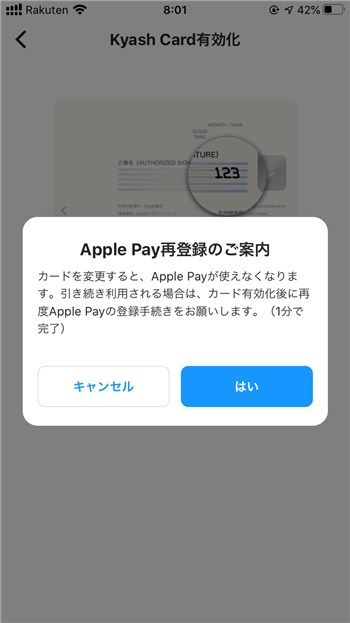
ネットショップに登録してあるカード情報の更新も求められます。
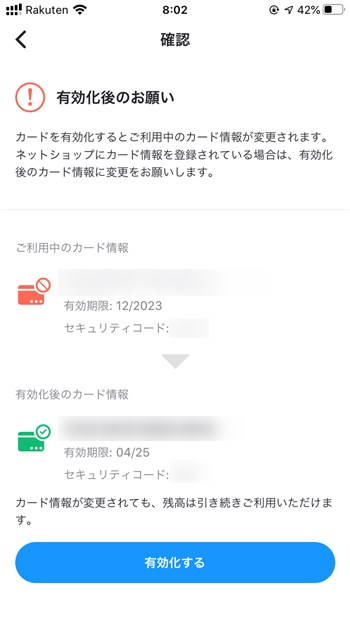
有効化が完了しました。引き続きカードの設定をします。
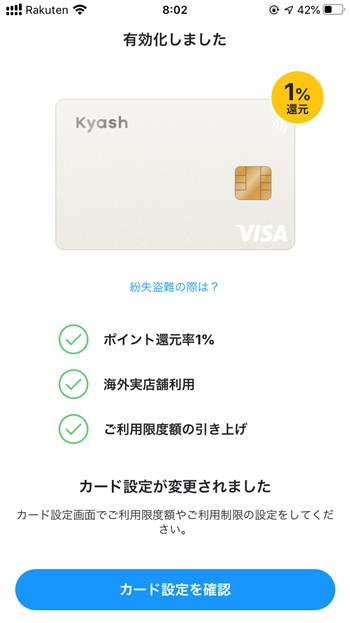
カードの設定項目は、1回の決済での限度額、月の決済の限度額、オンライン決済での利用の可否、海外の実店舗での利用の可否、カードを一時的にロックするかどうか、です。
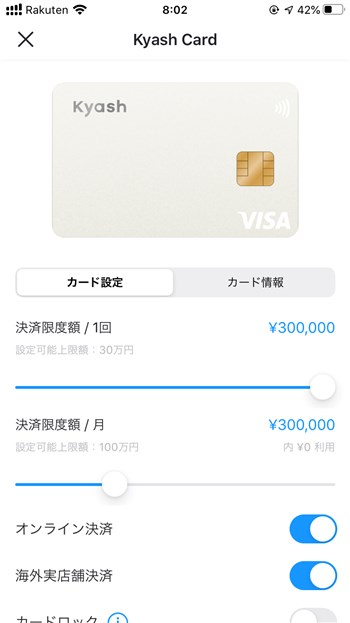
設定はあとで変更することもできます。
カード設定が終わればKyash Cardの有効化は完了です。
Apple PayにKyash Cardを登録する
Kyash CardはApple Payに登録して利用できます。
コンビニをはじめ、QUICPayを利用できる場面ではなるべくApple Payで支払うようにするとお得です。
とくにローソンでは、支払いのとき「Apple Payで」とお願いするとPontaポイントの加算も自動でやってくれるのが便利です。
Kyash CardのApple Payへの登録はWalletアプリから行います。
こちらが新しいKyash Cardを登録する前のWalletアプリ。
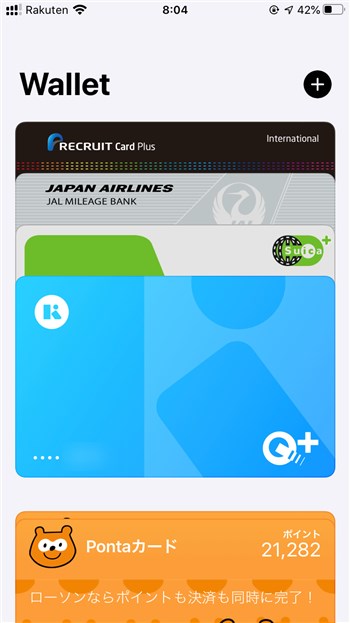
これまでのKyashカード(Kyash Card Liteに相当)がすでに登録されていますが、これが新しいKyash Cardに置き換わるはずです。
右上の「+」をタップして進みます。
するといつものカード追加画面が表示されるので「続ける」をタップします。
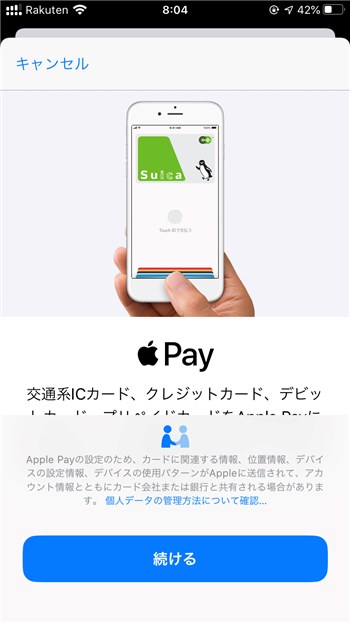
追加するのは「クレジット/プリペイドカード」です。
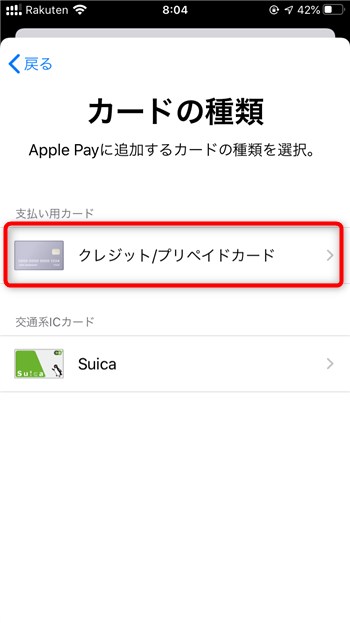
カードの裏面(番号などが書かれた面)をスキャンします。スクリーンショットを撮るとカードが写る部分は真っ白になってしまうのですが、実際はカメラを通したカードの映像が見えています。(iOSすごい!)
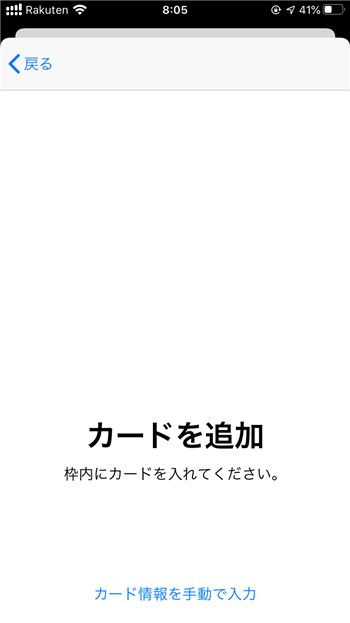
スキャンされた内容が正しいことを確認しましょう。正しければ「次へ」。
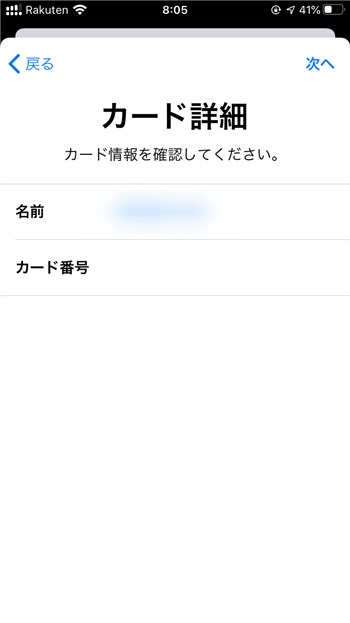
有効期限とセキュリティコードを入力して「次へ」。
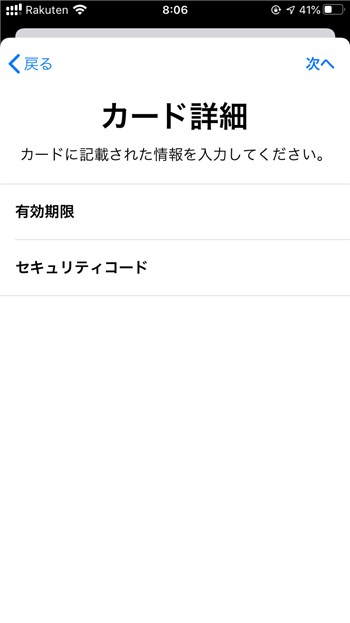
利用規約に「同意する」。
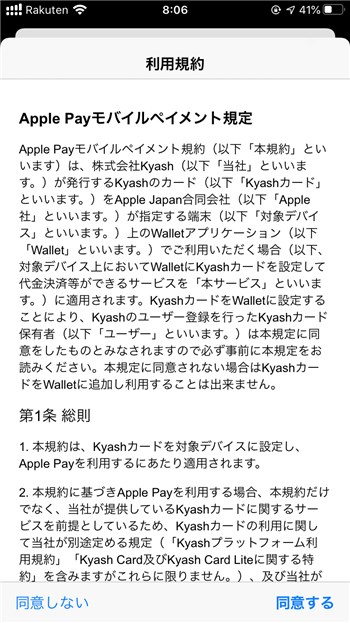
Kyashを追加したApple PayはQUICPayが使えるお店で利用できます。
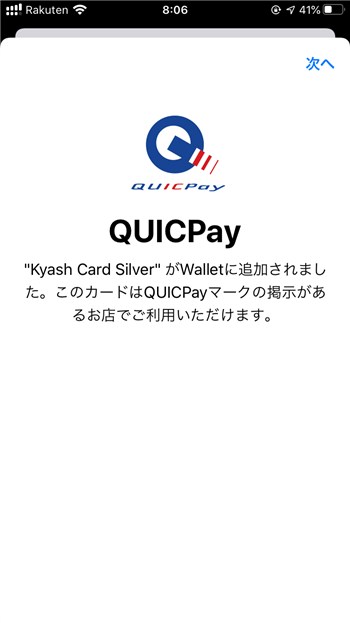
カードの認証を行います。私の場合はSMSで認証コードが送られてくるようです。「次へ」。
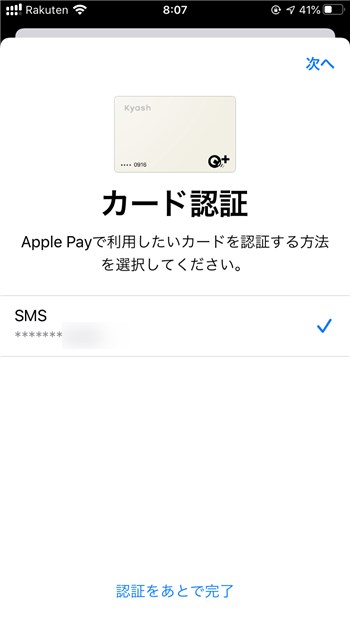
認証コードがSMSで送られてきますが、作業を行っているiPhoneがSMSの送り先の場合は、自動的に送られてきた認証コードが入力されて先に進むようです。(iOSすごい!(2回目))
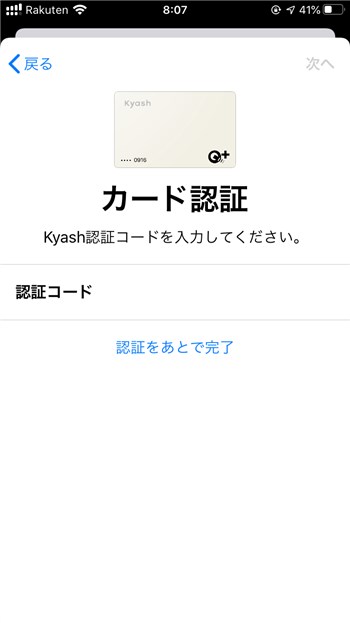
これでApple PayへのKyash Cardへの登録が完了しました。
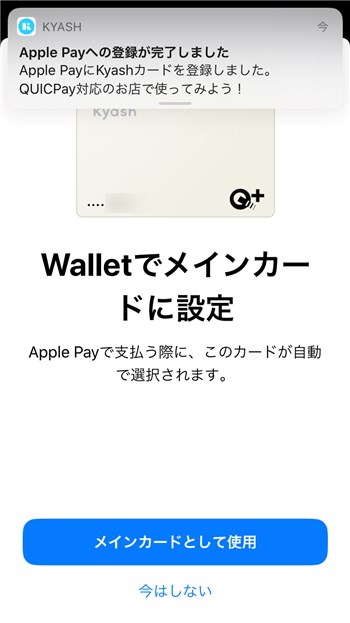
Apple Payで支払うときにKyash Cardを最優先にしたい場合は「メインカードとして使用」をタップしましょう。私はもちろんタップしました。
ロック状態からホームボタンを2回押し(ホームボタンがない機種の場合はスリープボタンを2回押し)してApple Payを起動すると、ちゃんと追加されているのがわかります。
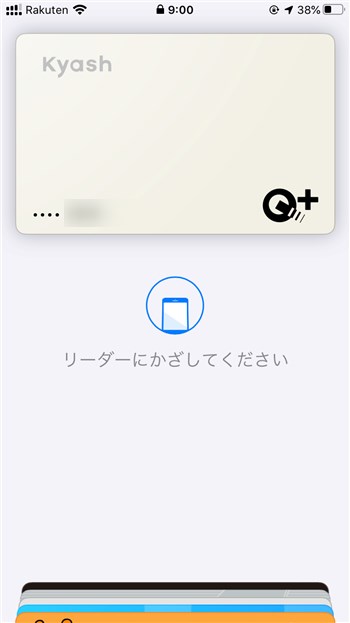
最優先で利用されるメインカードになっているのもわかりますね。
青い方のKyash Cardはまだ残っているので、そちらは消しておくのがいいでしょう。
Kyash Cardでやりたいこと
さて、Kyash Cardの使いみちなのですが、今すぐやろうと思っているのは次の2点です。
- これまでのKyash Cardが使えなかった最寄りのドラッグストアで試したい
これまでの経験で唯一Kyash Cardが使えなかったお店は自宅近くの某ドラッグストアチェーン店なのですが、こんどのIC付きカードなら使えるようになるんじゃないかと期待しています。
ステイホーム中ですが次回の買い出しのときにちょっと寄ってみよう。 -
PayPalの支払いカードとして登録したい
従来のKyash CardはPayPalの支払いカードとして登録できていました。今回もきっとできるはずだと信じています。
で、PayPalはたとえばSpotifyの支払手段として利用できるので、Spotify←PayPal←Kyash←リクルートカードとすることでポイント還元率を最大化できるはずなのです。
Kyashに紐付けるクレジットカードはもちろんリクルートカードです。Kyash Cardの1%と合わせて2.2%還元をゲットしましょう。
しっかり使ってカード発行手数料900円を取り戻したいと思います。

